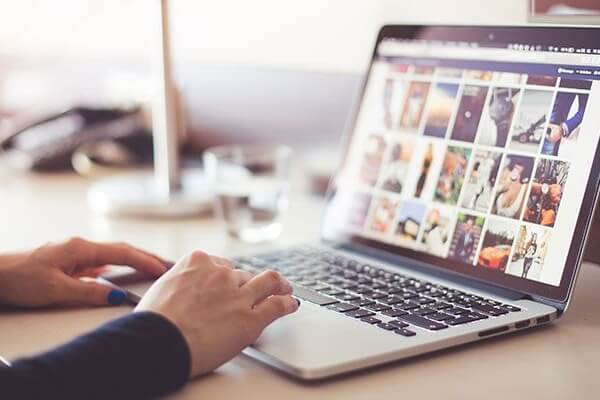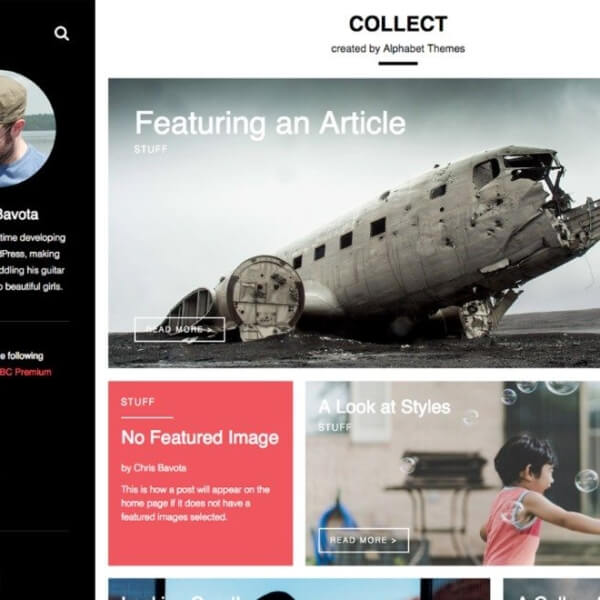Si vous utilisez WordPress, il est fort probable que vous ayez déjà changé le thème de votre site par le passé ou que vous envisagez de changer de thème prochainement. Changer de thème est une étape importante, et de nombreuses fois les utilisateurs de WordPress sont confus sur ce qu’il faut garder à l’esprit avant de changer de thème.
Appliquer un nouveau thème à votre site est presque une partie de plaisir, il suffit de quelques clics, mais cela peut affecter votre site web et vous pouvez perdre toutes vos données, en moins de temps qu’il ne faut pour l’écrire.
Ce qu’il faut savoir avant de changer de thème

Permettez-moi de vous guider à travers la liste des points dont il faudra prendre soin avant de changer de thème sur votre site WordPress. Afin que tout soit transparent, vous devrez suivre ces étapes, et vérifier pas à pas que les modifications apportées ne cassent rien.
1. Faites une sauvegarde complète

Bien qu’il soit peu probable que vous perdiez quoi que ce soit, cela peut arriver, et il n’y a pas de mal à être trop prudent. Vous ne voudriez pas perdre vos données durant le processus et faire perdre ainsi de la crédibilité à votre site. La meilleure mesure préventive restera toujours la sauvegarde complète, y compris les fichiers du thème, les plugins et la base de données. Créez une sauvegarde complète du site avec BackupBuddy 6 ou tout autre plugin à votre disposition.
2. Passez en Mode Maintenance

Vous ne voudriez pas que vos visiteurs soient accueillis par un site cassé, pendant que vous passez à votre nouveau thème.
Mettez votre blog en mode de maintenance, de sorte que vous puissiez tranquillement changer de thème sans aucun tracas. Cela peut prendre de 20 à 25 minutes pour tout faire et activer le nouveau thème une fois tout terminé.
Dans l’article Dix nouveaux plugin gratuits à découvrir – Août 2015, je vous est présenté WP Quick Maintenance qui vous aidera à mettre en place le mode maintenance.
3. Prenez des notes sur votre thème actuel
Cette étape est très importante et vous devez obligatoirement la faire avant d’effectuer un quelconque changement sur votre site. Les utilisateurs de WordPress cherchent généralement des solutions « personnelles », et ajoutent souvent des bouts de code au fichier functions.php du thème ou à tout autre fichier.
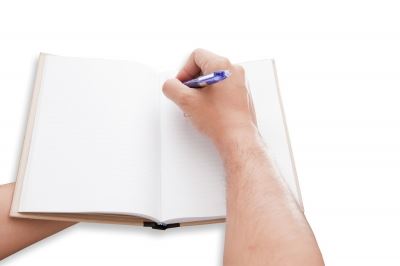
Cependant, nous avons tous tendance à oublier ce qui a été ajouté, aussi prenez des notes de tous les changements qui ont été apporté à votre thème actuel. Notez également le temps nécessaire au chargement du thème actuel, de sorte que vous pourrez comparer avec le nouveau thème, plus tard.
Pour éviter ce genre de soucis à l’avenir, lisez l’article Comment créer un plugin spécifique à votre site WordPress
4. Insérez les codes de suivi
La plupart des propriétaires de sites Web utilisent divers outils d’analyse tels que Google Analytics, StatCounter, AWStats ou autres. Si vous n’avez pas utilisé de plugin pour ajouter les codes de suivi sur votre site, mais que vous les avez inclus manuellement, ceux-ci seront perdus lorsque vous changerez de thème.

Assurez-vous d’ajouter les portions de code dans le nouveau thème afin de continuer à avoir un suivi correct.
5. Pensez aux barres latérales
Il est facile de personnaliser la barre latérale de WordPress pour répondre à vos besoins spécifiques, il faut cependant être prudent lors du passage à un nouveau thème. Les barres latérales sont utilisées par de nombreux propriétaires de sites WordPress pour afficher des images, des publicités, des liens, des textes personnalisés et autres widgets.
En fait, la barre latérale est probablement la zone la plus personnalisée de WordPress. Assurez-vous que le thème que vous envisagez d’utiliser possède une zone de widget conviviale, faute de quoi vous perdrez tout le contenu de votre barre latérale.
Toutefois, si vous utilisez un thème avec des zones de widgets, il n’y aura pas de problèmes. Assurez-vous d’ajouter les codes que vous avez inséré dans le fichier sidebar.php de l’ancien thème.
6. Testez fonctionnalités et plugin
Assurez-vous que toutes les fonctionnalités de WordPress et des plugin fonctionnent correctement après avoir effectué le passage au nouveau thème. Si vous n’avez pas encore ajouté les fonctionnalités de votre ancien thème, celles que vous avez noté précédemment, ajoutez à présent les différents éléments et codes que vous souhaitez mettre dans le nouveau thème.
Assurez-vous aussi que les plugin fonctionnent correctement et qu’ils sont compatibles avec le nouveau thème.
7. Cross compatibilité des navigateurs
Tous les navigateurs affichent les éléments différemment et ce qui fonctionne parfaitement dans un navigateur peut ne pas s’afficher ou fonctionner correctement dans un autre navigateur.

Donc, vous devez vous assurer que votre thème est compatible inter-navigateur et que votre site a le même aspect sur tous les navigateurs, y compris le bon vieux Internet Explorer, car bien qu’il ait été remplacé récemment par Edge sous Windows 10, de très nombreux ordinateurs utilisent encore d’anciennes version d’IE. Testez votre site sur tous les navigateurs et prennez soin de tous les liens cassés ou tout autre problème qui peut surgir.
8. Observez & Contrôlez le taux de rebond
Le taux de rebond est, fondamentalement, le pourcentage de visiteurs qui quittent le site sans interagir ou sans visiter d’autres pages. Il est extrêmement important d’observer le taux de rebond après que vous soyez passé à votre nouveau thème, s’il est élevé, vous devriez être inquiet.

Un thème bien conçu est un atout pour tout site web, il se chargera rapidement, apportera un plus à votre référencement et réduira également le taux de rebond. Si votre taux de rebond augment significativement après avoir changé de thème, votre thème pourrait être le coupable.
9. Mettez à jour les éléments provenant de tiers
Tous les éléments provenant de tiers devront être synchronisé avec la couleur et le design de votre nouveau thème, pensez à changer la couleur et la conception de tous les éléments provenant de tiers, tels que les icônes des réseaux sociaux, les liens des publicités et tous les autres éléments qui dépareilleraient.
10. Nettoyez les plugin
Vous devez vérifier tous les plugin installés et vérifier si certains d’entre eux doivent être supprimés. Un grand nombre de thèmes viennent avec des fonctions qui étaient précédemment incluses dans des plugin séparés.

Fondamentalement, vous devez vous débarrasser de tout ce qui n’est pas nécessaire. Mais, attention, parfois, les fonctionnalités intégrées dans les thèmes ne peuvent pas remplacer un bon plugin, faites votre choix à bon escient.
11. Informez vos utilisateurs
Après le passage à votre nouveau thème, écrivez un article rapide pour informer vos lecteurs du changement, puis désactivez le mode de maintenance. Vous pouvez également utiliser les réseaux sociaux pour informer vos utilisateurs et leur demander de visiter votre site Web, de vous signaler tout problème technique ou vous soumettre toutes informations susceptibles d’améliorer le fonctionnement du site, telles que les liens cassés, etc.
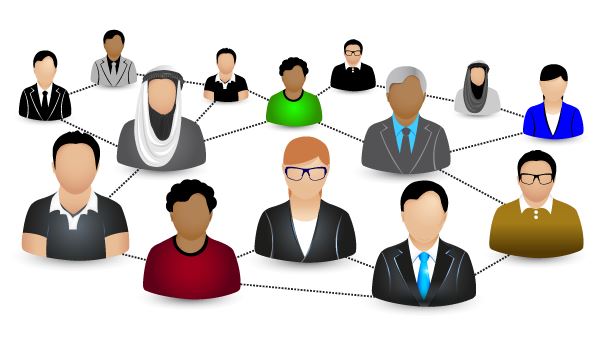
Les gens visitent votre site à travers différents navigateurs et chaque navigateur fonctionne différemment, si vos utilisateurs donnent un bon feedback, tout ira bien, faute de quoi vous devrez régler les problèmes à ce stade.
Conclusion
Assurez-vous de changer de thème en douceur, en gardant à l’esprit tous les points mentionnés ci-dessus. Pour commencer, faites de petits changements, et si tout fonctionne parfaitement sur différents navigateurs, alors vous pouvez passer à des changements plus conséquents.
Tenez compte des suggestions des utilisateurs, informez les du changement à travers les réseaux sociaux et demandez leur de vous faire des suggestions. Ils auront une opinion sur toutes les nouvelles fonctionnalités, écoutez les et améliorez l’aspect et la convivialité de votre site.
J’espère que ce guide n’est pas trop complexe et que vous passerez par toutes les étapes mentionnées ci-dessus lorsque sera venu le temps de faire basculer l’interrupteur du changement de thème.

Si vous cet article vous a été utile, Partagez le, il intéressera d’autres personnes. Merci!
Publié à l'origine le : 29 octobre 2015 @ 13 h 52 min